Ledger Nano S/Blueのライトコインの送受金はまず本体へのライトコインアプリのダウンロードが必要となります。Nano S/Blueでも同じ操作が必要となります。Ledger Nano S/Blue共に本体だけでは機能しません。ブラウザアプリを使用して本体のロックの解除、アプリと本体の同期をすることで送受金が可能となります。
まずはLedger Liveを開き、Ledger Nano S/Blueと接続します。 まずはManagerから本体にアプリをインストールします。
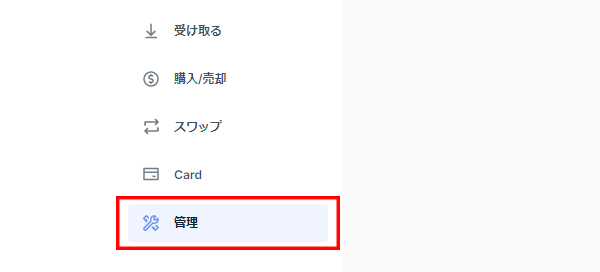
Ledger Liveのサイドメニューからマネージャーをクリックします。クリックすると本体との接続が始まります。
PINコードを入力した状態でマネージャーのメニューをクリックするとLedger Nano S本体に「Allow Ledger manager?」と出てきます。
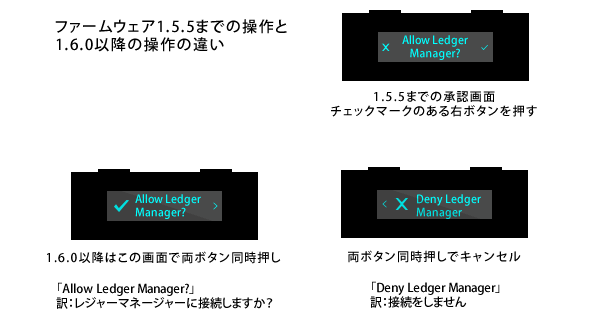
ファームウェアを1.6.0にアップデートするとLedger Nano S本体の操作が変わります。1.6.0以降は「Allow Ledger Manager?」画面で両ボタン同時押しでLedger Liveのマネージャーページ、アプリのインストール、アンインストールの画面に進めます。右ボタンを押すと「Deny Ledger Manager」という画面に変わり、ここで両ボタン同時押しをするとキャンセル(拒否)となります。戻りたい場合は左ボタンを押します。最新のファームウェア1.6.1アップデートの手順と詳細
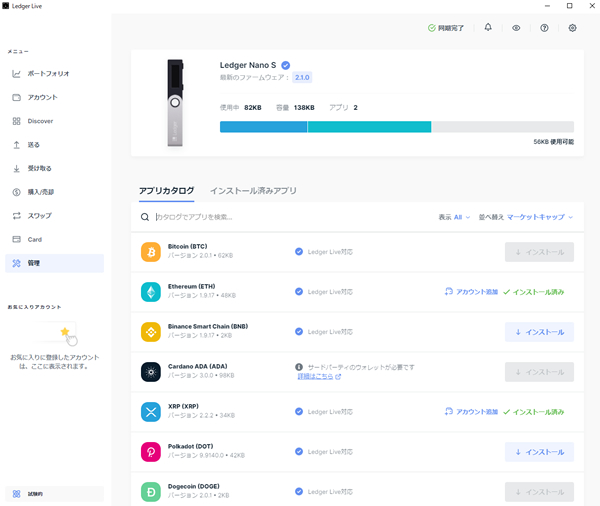
ファームウェアのアップデート後で本体にSettingsしかない状態の人は必ずビットコインのアプリからインストールする必要があります。ビットコインのアプリは本体のベースとなるアプリとなるので、最初にインストールする必要があります。
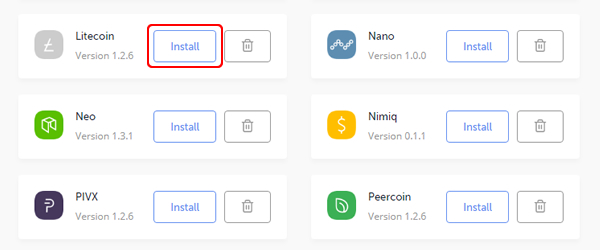
Managerページからライトコインの「Install」ボタンを押しましょう。
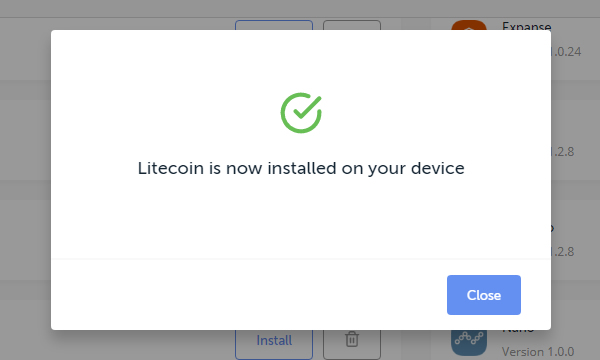
この画面が表示されて本体にビットコインのアプリが表示されたら、インストール成功です。
インストールが終わったら、今度はLedger LiveのAccountにライトコインを追加をします。アカウントのプラスボタン「Add account」を押しましょう。
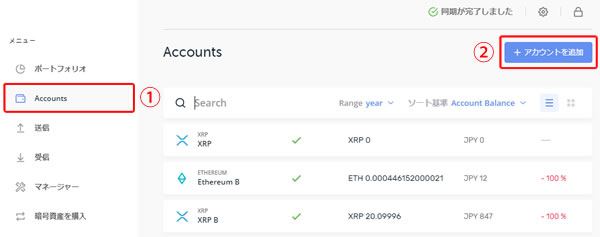
左メニューにあるACCOUNTS「Add account」を開くと、どの仮想通貨を追加するか?プルダウンで選べるようになっていますのでライトコインを選択します。
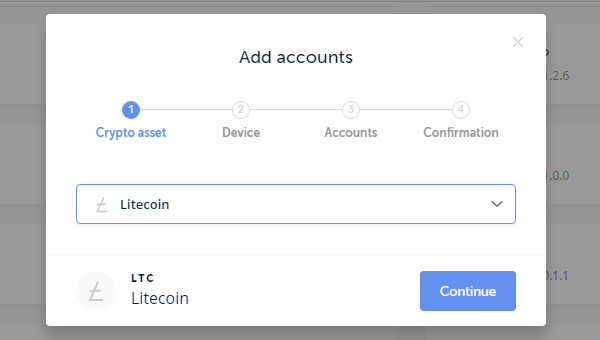
Bitcoin Cashを選択します。すると「Continue」のボタンが出てきますのでクリックします。
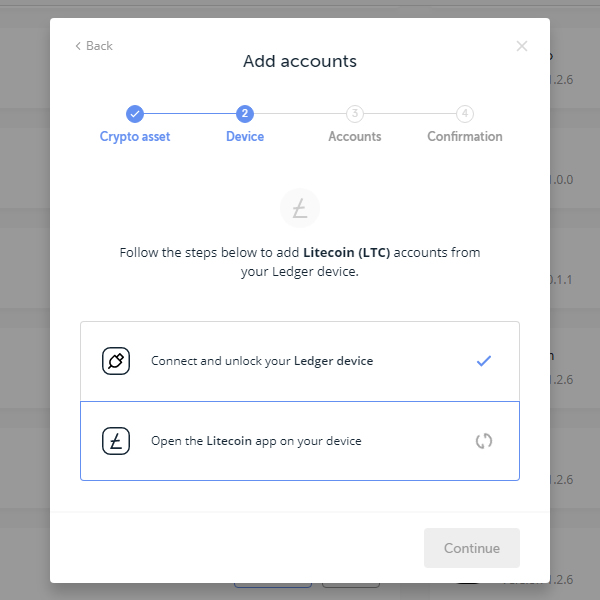
ContinueをクリックするとLedger Liveから本体への接続、同期が開始されます。本体がスリープ状態になっていたり、PINコードの入力が求められたら入力して下さい。本体はビットコインのアプリを開いている状態にします。
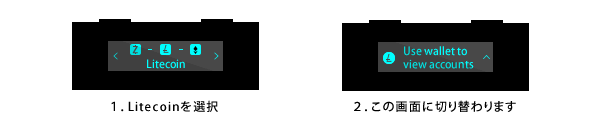
ビットコインをLedger Nano S/Blueの本体でも選択しておきましょう。Ledger Nano Sの場合、ビットコインのアイコンを選択(両ボタン同時押し)、2の画面に切り替わります。しばらくすると、アプリがLedger Nano S/Blueの本体とつながり、アプリの画面が切り替わります。Ledger Blueの場合はビットコインのアイコンをタップして下さい。
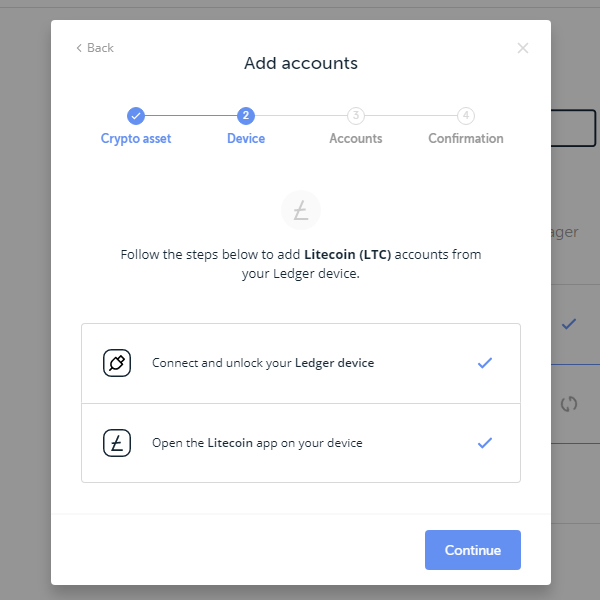
本体とLedger Liveが接続するとくるくるが止まります。チェックマークになったら、Continueをクリックします。
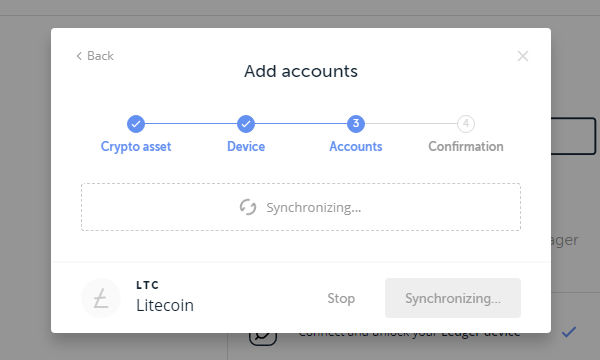
「Synchronaizing(シンクロナイジング)」同期しています。と出ます。「Synchronaizing(シンクロナイジング)」という単語は度々でてきますので覚えておきましょう。同期が完了しました。
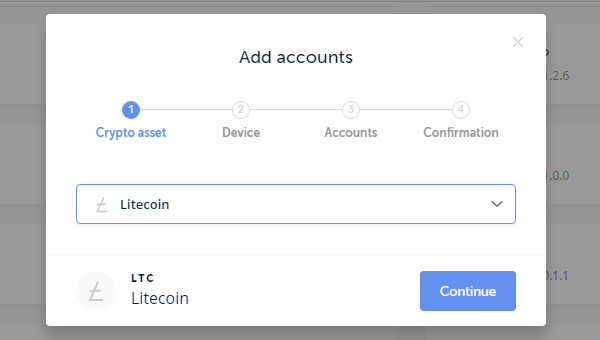
このライトコインのアカウント名は自分でわかりやすいものに変更できます。アカウントは複数作成することができ、入金や出金をアカウントごとに分けることができます。例えば、取引所から送ったものなら取引所の名前などつけて管理するとわかりやすくなります。アカウント名を決めたら、チェックマークをつけて「Add account」をクリックします。残高が表示されなくてもチェックマークをつければアカウントの追加ができます。
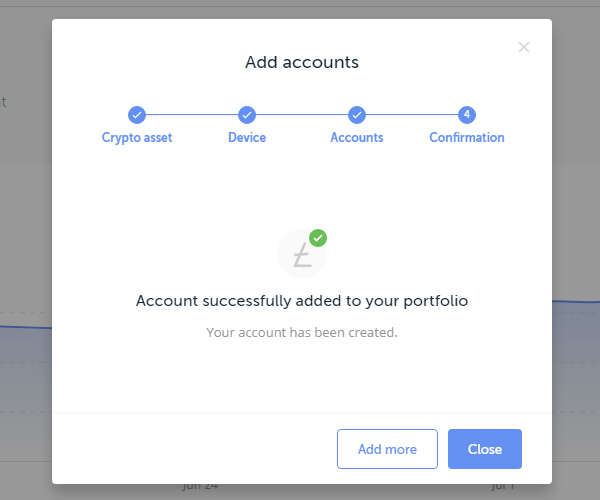
「Add account」をクリックするとポートフォリオにライトコインが反映されました。 このまま他の仮想通貨も登録する場合は「Add more」を、終了する場合は「Close」をクリックします。 同じように、他に入れている仮想通貨を登録していくと、ポートフォリオですべての残高の日本円の評価額の合計を月次(monthy)、年次(year)で一覧表示ができるようになります。「Close」をクリックしても再度ポートフォリオに仮想通貨を追加したい場合は、左のAdd Account+をクリックして同じように追加します。
Ledger LiveとLedger Nano S/Blueが接続、アカウントがポートフォリオに登録できたら、あとは簡単です。取引所のウォレットアプリでQRコードを読み込むもしくはアドレスのコピーをして送金手続きをすればライトコインをLedgerで受け取ることができます。取引所からの送金はちょっと時間もかかるので、まずは少額を試しで送ってみましょう。
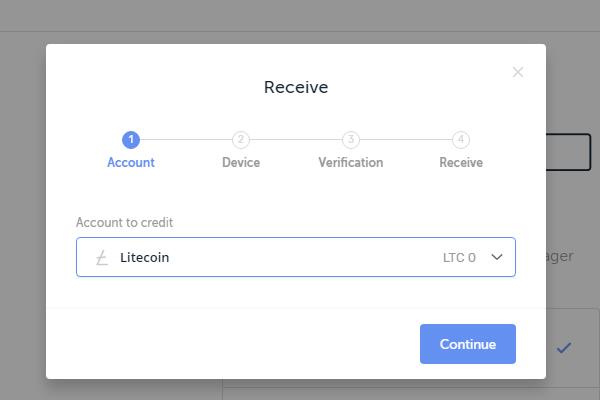
まずはLedger Liveの左メニューのReciveをクリックします。するとReciveのポップアップがでるので、Account とCreditの中からライトコインを選択します。
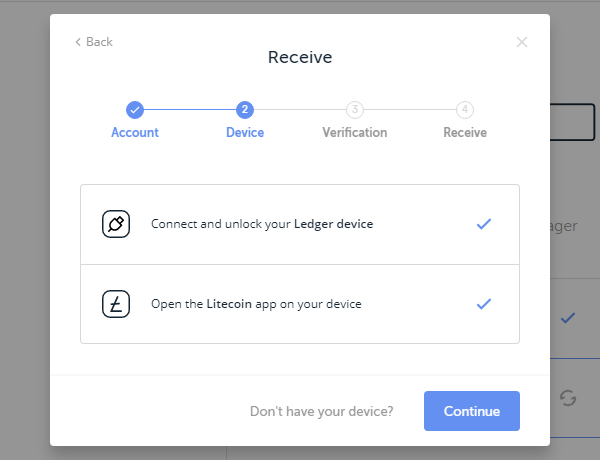
次は本体でライトコインを選択してLedger Liveと接続させます。
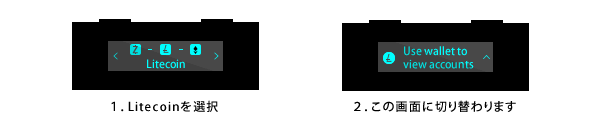
ライトコインをLedger Nano S/Blueの本体でも選択しておきましょう。Ledger Nano Sの場合、ライトコインのアイコンを選択(両ボタン同時押し)、2の画面に切り替わります。しばらくすると、アプリがLedger Nano S/Blueの本体とつながり、アプリの画面が切り替わります。Ledger Blueの場合はライトコインのアイコンをタップして下さい。
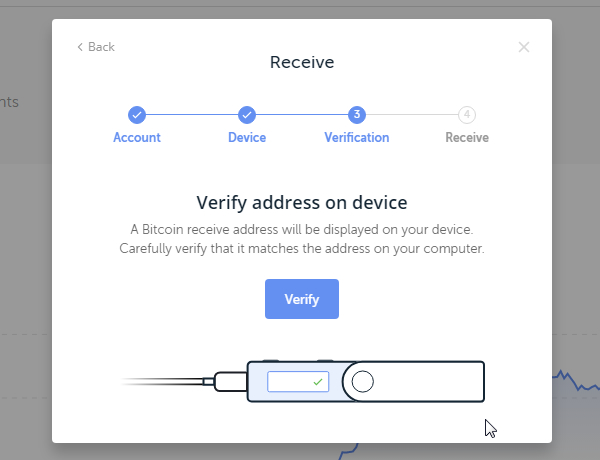
Ledger本体にアドレスが表示されますので、本体の状態を確認して、パソコンの画面で表示されるアドレスと本体の流れる英数字で表示されるアドレスが間違えていないか?確認する作業です。「Verify」をクリックします。

アドレスが一致して問題がなければ、「COPY ADDRESS」をクリックします。本体の右上ボタンを押すとこの画面が閉じます。あとはコピーできたアドレスを取引所の送金先アドレスに貼り付けるだけです。
Ledger Nano S/Blueにライトコインを送る場合の手順です。まずは取引所などの受取アドレスを用意しましょう。※ライトコインは3から始まるアドレスでの受け取りの場合アドレスのコンバートが必要となります。
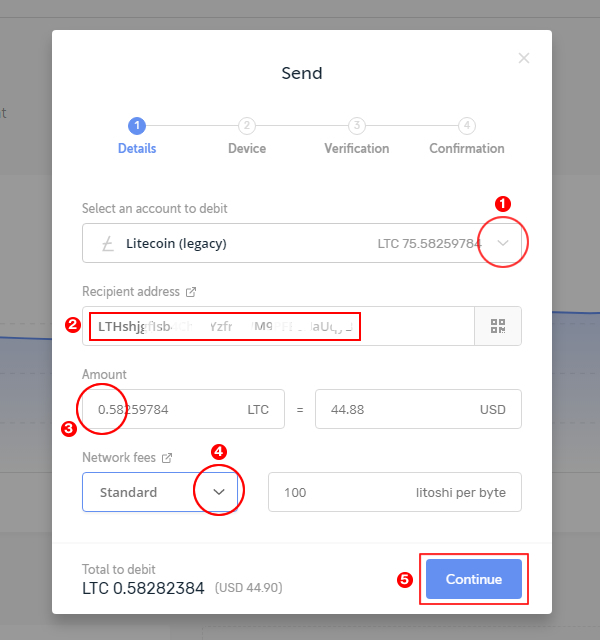
左サイドメニューのSendをクリックするとこの画面が出てきます。①のところで、コインを選択します。②に取引所などの送り先アドレスを入力。③に送金したい単位を入れます。④は手数料です。Standerdが普通、Highが高い、Lowが低い、他にCustomというのがあります。Customを選ぶとその横の送金手数料を自分で入力できます。入力が終わったら⑤のContinueをクリックしましょう。
次は本体でライトコインを選択してLedger Liveと接続させます。
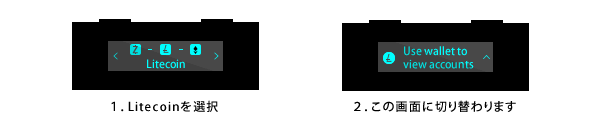
ライトコインをLedger Nano S/Blueの本体でも選択しておきましょう。Ledger Nano Sの場合、ライトコインのアイコンを選択(両ボタン同時押し)、2の画面に切り替わります。しばらくすると、アプリがLedger Nano S/Blueの本体とつながり、アプリの画面が切り替わります。Ledger Blueの場合はライトコインのアイコンをタップして下さい。接続が終わったらLedger Liveの画面のContinueをクリックしましょう。

次は本体でトランザクションの確認をします。本体に送金先アドレス、送金単位、「Address」「 Confirm out put #1」「Amount」が流れます。
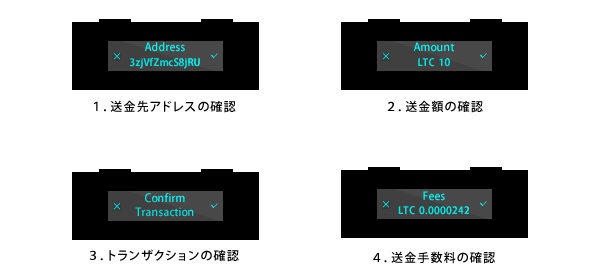
本体に送金先アドレス、送金額、「Address」「 Confirm out put #1」「Amount」が流れます。 本体に表示される内容に問題がなければ、右ボタンを押します。その後「Fees」送金手数料が表示されるのでもう一度右ボタンを押します。
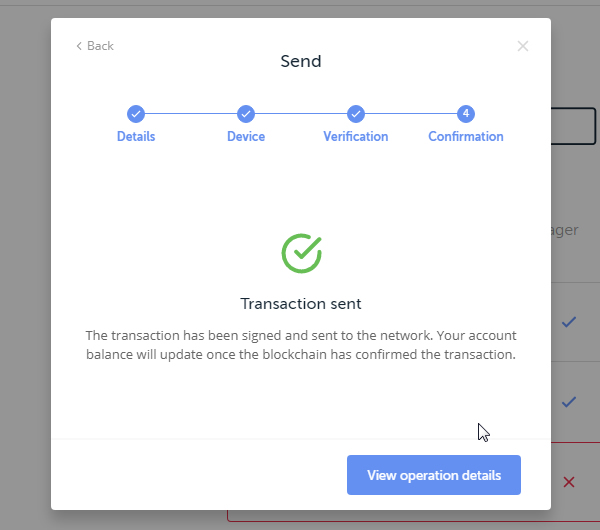
するとトランザクションが確認されて送金完了しました。という画面になります。 「View operation details」をクリックするとトランザクションの状況を確認できます。
本体に表示される内容に問題がなければ、右ボタンを押します。これでトランザクションが作成されます。 ※ライトコインは3から始まるアドレスとL、Mから始まるアドレスがあります。取引所によってはLからのアドレスのみの対応になっていることがあります。送金時は受取先のアドレスの確認をして下さい。
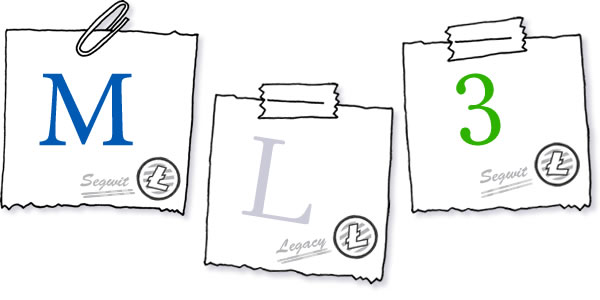
ライトコインは今まではLEGACY(レガシー)というもので、アドレスは「L」から始まるアドレスでした。SEGWIT(セグウィット)はビットコインがハードフォークしたのと同様に、処理速度が速く、手数料が安いトランザクションでブロックチェーンにアクセスできます。ライトコインはセグウィット対応となり、Segwit対応前のLから始まるアドレスはLedgerではレガシーに入っています。
セグウィットのアドレスは「M」から始まるアドレスです。しかし、ビットコインとのセグウィットとは違い、LEGACYの「L」から始まるアドレスのライトコインをセグウィット(「M」から始まるアドレス)に入れると取り出せなくなります。ここがややこしいところです。ビットコインの場合はSEGWITでも数字の1から始まるLEGACYのアドレスのビットコインも送受金が可能です。なので現在はSEGWITを使うようになっていますが、ライトコインの場合はそうはいかないということです。
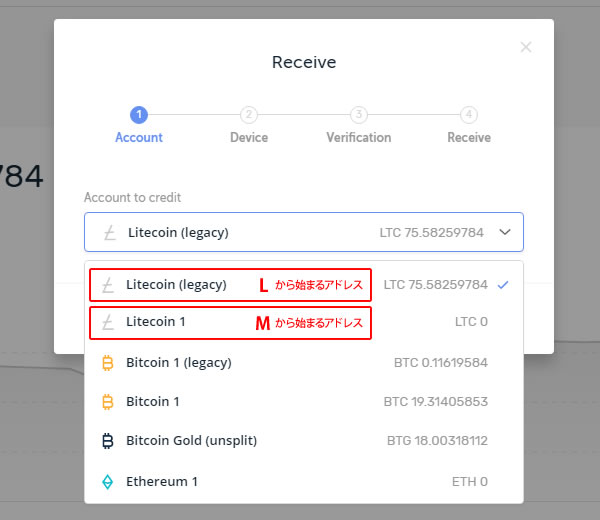
Ledgerで使えるライトコインのアドレスは「L(legacy)」と「M(Segwit)」です。Lのアドレスでフォーク前にライトコインを受け取っている人はアカウントに(legacy)とついています。「M(Segwit)」でのライトコインの受け取りをしたい場合は、Accountで新たにライトコインのアドレスを追加します。(legacy)とついていないアカウントが作成できるはずです。Mで始まるアドレスは(legacy)と書いていないアドレスで送受しましょう。
ライトコインは3種類のアドレスがあります。数字の3から始まるアドレスはコンバートが必要となります。
| 取引所 | ライトコインの対応アドレス |
|---|---|
Lから始まるアドレス |
|
Lから始まるアドレス |
|
Mから始まるアドレス |
|
Mから始まるアドレス |
|
Lから始まるアドレス |
|
Lから始まるアドレス |
|
Lから始まるアドレス |
ビットポイントとビットバンクはMから始まるアドレスなので、Ledgerへ送る際はMのアドレスのSegwitで送受金します。Lのアドレスしか対応していない取引所の場合はLのアドレスで受信したいため、旧ビットコインアプリを使う必要があります。Lアドレスの取得方法はこちら。取引所のアドレスも今後も変更になる可能性はあります。
アルトコインもビットコイン同様、進化していて、仕様も変わっていきます。そのため、送受金の時は必ず、なにかアップデートされている情報がないか?調べる必要があります。
Ledgerのサポートサイトを確認するのはもちろんのこと、いままでと違う警告文や選択肢がでてきたら、よくわからないままにせずに、きちんと調べてから資金を移動してください。
これに関しては、仮想通貨がまだ成熟していなため、どうしても自己責任で対応していかなくてはいけないことです。
なんとなく、分かったつもりで使わずに、きちんと確認をして送受金を行ってください。
すべての判断は自己責任です。ハードフォーク等のリアルタイムの情報はLedgerのツイッターが一番早いので、弊社でも日本語でツイート、リツイートはしております。よろしければツイッターの方もフォローしてください。(@hardwarewalletj)
この記事が参考になったらいいね!
シェア、ブックマークをお願いします